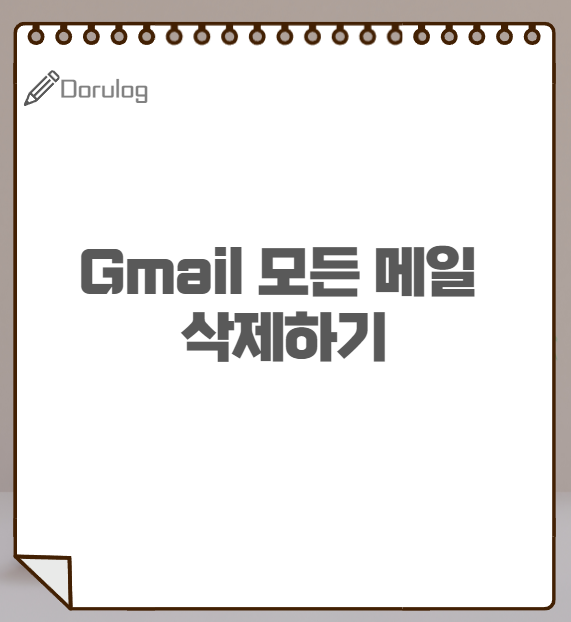사실 새해 팀을 옮기면서 기존에 있던 지메일의 메일을 정리할 필요가 있었는데요. 기본적으로 지메일의 경우 한 페이지에 나타나는 내용만 삭제할 수 있어서 메일이 엄청 많은 경우 이를 일괄 삭제하기가 쉽지 않았습니다. 하지만 언제나 사람들은 방법을 찾아 낼 수 있었습니다.
지메일
지메일은 구글이 제공하는 대용량(계정당 기본 15GB) 무료 POP3와 웹메일 서비스(IMAP 지원)입니다. 현재 독일과 영국에서는 상표권 분쟁으로 인해 구글 메일(Google Mail)이란 이름으로 서비스되고 있습니다. Ajax 프로그래밍을 사용한 대표적인 웹사이트이며, 검색 지향적 인터페이스와 ‘대화 형식으로 보기’라는 독특한 기능을 가지고 있다. 보안을 위해 HTTPS 방식으로 접속되며, 지메일은 2018년 4월을 기준으로 14억명이 사용하고 있는 대표적인 웹메일 서비스 입니다.
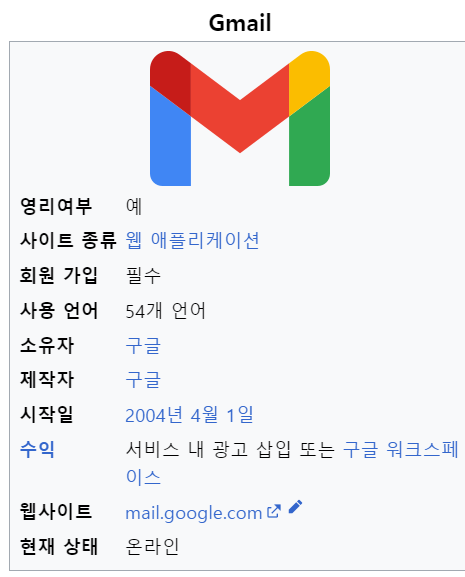
최초 2004년 런칭할 때는 1GB의 용량으로 시작하였으나, 점차 용량이 증가하여 2013년 15기가의 메일 용량을 구글 드라이브 등과 공유하여 사용할 수 있습니다. 현재 Gmail에서는 최대 15GB의 파일을 첨부해서 메일을 보내거나 받을 수 있거나 구글 드라이브의 파일을 링크로 보낼 수 있습니다.
지메일 메일 일괄 삭제하기
구글 드라이브와 구글 스프레드 시트, 설문지 등 구글의 다양한 워크스페이스는 회사 및 개인적인 용도로 많이 사용되기 때문에 구글 지메일은 사실 누구나 사용한다고 볼 수 있는 서비스입니다.
그러다 보니 메일이 점점 쌓이게 되고 이를 관리하지 않으면 엄청난 메일이 생성되는데요. 메일이 엄청 많을 경우 용량을 잡아먹게 되고, 또 원하는 메일을 빨리 찾기도 힘듭니다. 그래서 메일을 하나둘 삭제하기 시작하는데요. 하지만 일반적인 방법으로는 화면에 있는 50개 정도의 메일만 삭제되다 보니 많은 메일이 쌓여 있으면 지우기 어려운 단점이 있습니다. 그래서 오늘은 전체 메일을 한번에 지우는 방법을 알아보겠습니다.
먼저 지메일에 들어가서 왼쪽 메뉴에 있는 더보기를 누릅니다.

이후 더보기 메뉴를 눌러서 확장하면 아래처럼 전체보관함이라는 숨겨져 있던 보관함을 볼 수 있는데요. 이 메뉴는 말 그래도 계정에 있는 전체 메일을 볼 수 있는 메뉴입니다.

전체보관함을 클릭하고 상단 메뉴 – 체크 표시에서 전체 선택을 누릅니다.
전체 선택시에도 기본 옵션은 한 화면에 보이는 50개가 기준인데요. 이 때 이 페이지에 있는 대화 50개가 모두 선택되었습니다. 옆에 위치한 파란색의 전체보관함의 대화 00개 모두 선택을 클릭합니다.

이제 전체 보관함의 메일을 한번에 선택하였습니다. 그리고 이제 상단 메뉴의 휴지통 버튼을 눌러서 삭제하면 아래처럼 일괄 작업에 대한 확인이 있는데요. 쿨하게 삭제를 눌러줍니다.

전체 메일의 갯수가 많은 경우 조금 시간이 걸립니다. 조금 시간이 걸리면 모든 메일이 삭제됩니다.
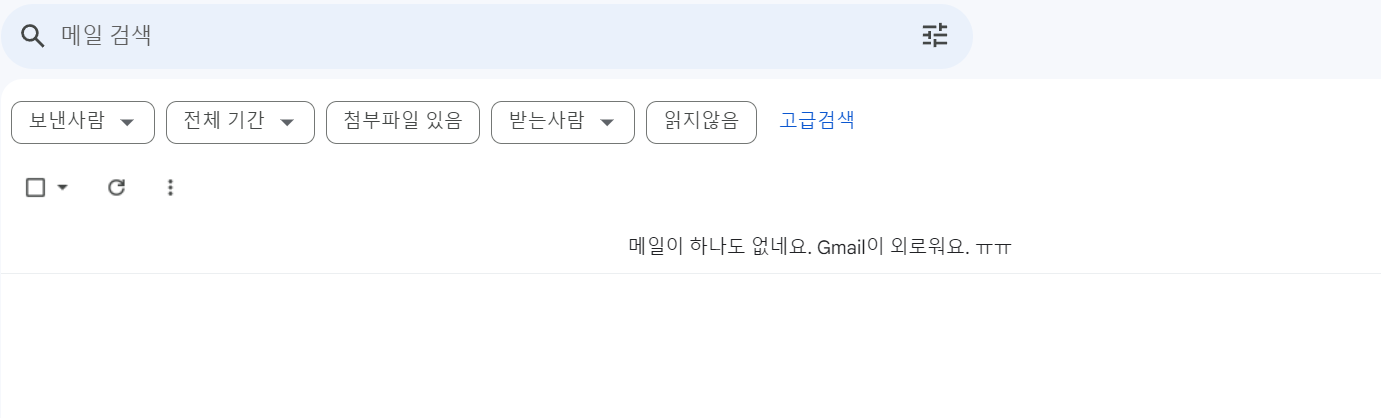
전체 메일 삭제시 아래처럼 메일이 하나도 없네요. Gmail이 외로워요. ㅠㅠ라는 메시지가 출력됩니다.
휴지통에서 완전 삭제하기
물론 이렇게 삭제한 메일은 바로 삭제되는 것이 아니라 휴지통으로 이동하게 되고, 30일 후 자동으로 삭제됩니다. 메일함의 휴지통 메뉴에서 전체 선택 후 지금 휴지통 비우기를 클릭하시면 모든 메일이 바로 삭제되고 구글의 용량 15기가도 이제 돌아오게 됩니다.
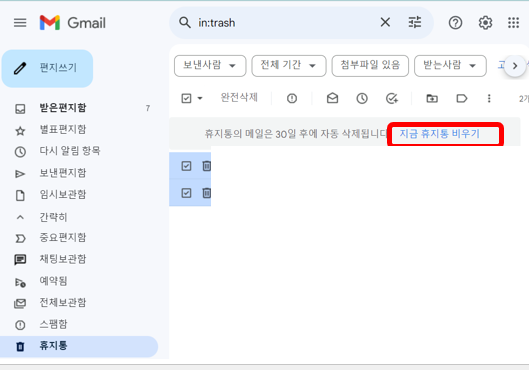
그럼 잘 사용하시기 바랍니다.